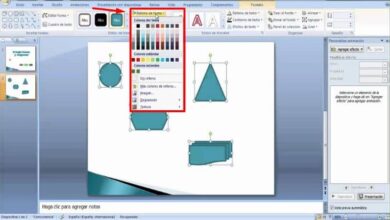Comment mettre et appliquer différents effets d’ombre et de silhouette au texte avec Corel DRAW
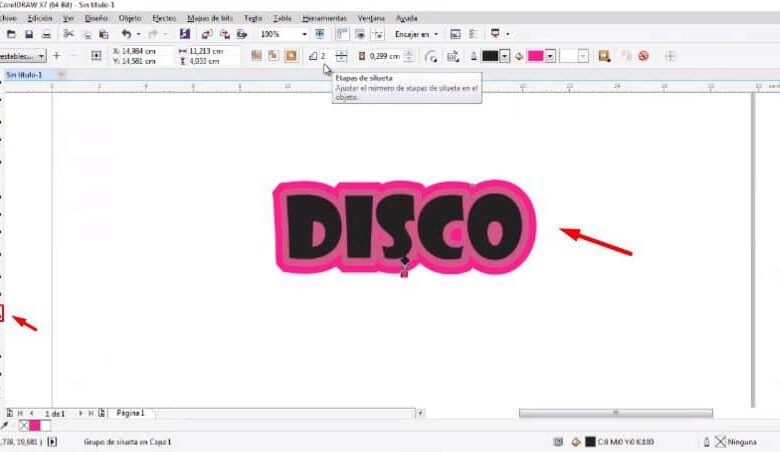
La mise en œuvre de la technologie dans nos vies a eu un impact positif sur notre développement. Auparavant, il était très difficile d’accomplir des tâches que nous accomplissons régulièrement aujourd’hui.
La communication était très lente, l’ accès à l’information était limité . La même chose s’est produite avec les photographies et encore plus lorsqu’il s’agissait de les éditer. Puisque pour cela il fallait se tourner vers un professionnel du domaine et dire la vérité, le processus pouvait être un peu lent.
Heureusement, avec l’évolution de la technologie, cela a changé. Parvenir à développer des programmes de retouche d’image qui offrent un travail professionnel et merveilleux. L’un d’eux est le célèbre Corel Draw , l’un des meilleurs en termes d’édition, que nous pouvons télécharger et installer facilement.
Comment mettre et appliquer différents effets d’ombre et de silhouette à un texte avec Corel Draw?
En un seul clic, nous avons accès à toutes sortes d’informations, le meilleur de tous en un seul endroit. Il suffit de savoir utiliser et manipuler les outils qu’ils nous proposent et ainsi pouvoir en faire bon usage pour mettre des effets personnalisés sur le texte et l’arrière-plan , corriger l’aspect flou d’une photographie.
Sans aucun doute, l’un des programmes d’édition de documents les plus reconnus aujourd’hui est Corel DRAW . Il est très important de bien comprendre les fonctions et ce qui peut être créé avec ce programme. L’une d’elles consiste à appliquer différents effets d’ombre et de silhouette à un texte .
Par conséquent, il a été décidé de préparer cet article, où chacune des étapes à suivre pour placer l’ombre et la silhouette dans une certaine zone de texte sera enseignée.
Étapes de création du plan dans une zone de texte
La première étape que nous devons faire est d’ouvrir l’application Corel DRAW, puis nous écrivons le texte auquel nous appliquerons l’effet . Nous pouvons changer le style de la lettre et la taille qu’elle aura à notre goût.
Maintenant, nous devons créer la silhouette qu’aura notre texte, pour cela nous sélectionnons l’outil «Silhouette» situé sur le côté gauche de l’écran. Ensuite, nous plaçons la souris sur notre texte et en laissant le bouton gauche enfoncé, nous faisons glisser vers l’extérieur.
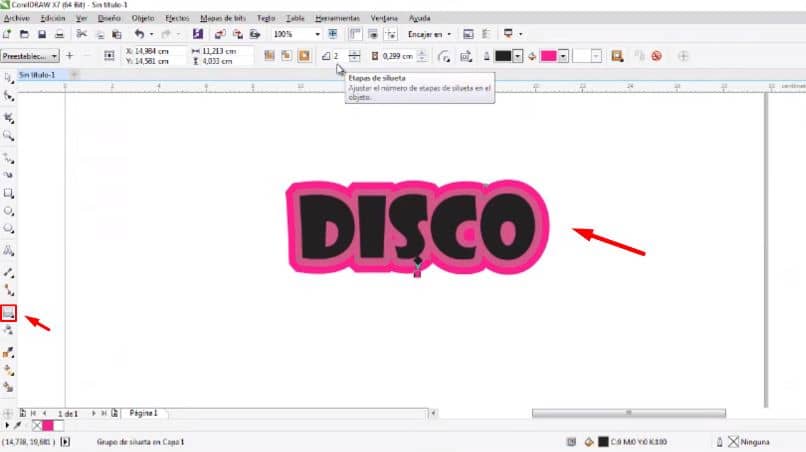
Vous pouvez voir comment une silhouette sera créée autour de notre texte, dans la barre supérieure, nous pouvons configurer cette silhouette. Modifiez également la distance qu’il a du texte, les bords qu’il a et la couleur selon votre préférence.
La prochaine étape que nous devons faire est de séparer l’objet que nous avons, nous devons d’abord tout sélectionner. Ensuite, nous cliquons sur l’option «Objet» située en haut de l’écran et cliquons sur l’option «Groupe Silhouette Séparé» .
Étapes pour appliquer différents effets d’ombre au texte
En effectuant les étapes précédentes, nous pouvons séparer le texte de la silhouette, nous pouvons maintenant commencer à appliquer l’ effet d’ombre . Pour appliquer cet effet, la première étape consiste à sélectionner le texte que nous créons.
Nous allons à la barre située à gauche de l’écran et sélectionnons l’outil d’ombre . Nous plaçons notre souris sur le texte et en maintenant le clic gauche enfoncé, nous faisons glisser vers l’extérieur.
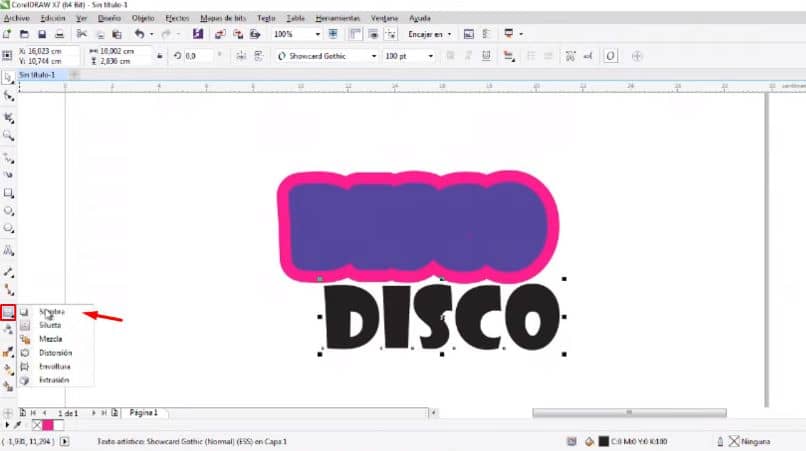
Nous observerons automatiquement comment l’effet d’ombre est créé autour de notre texte, une fois terminé, nous pouvons commencer à le configurer. En haut, nous voyons les options de configuration de l’ombre .
Vous pouvez modifier l’épaisseur de l’ombre, la direction que nous voulons qu’elle prenne, nous pouvons également choisir entre différentes nuances de couleur. Ensuite, nous faisons glisser le texte au-dessus de notre silhouette et configurons l’ombre en la rendant plus ou moins visible.
Enfin, il suffit d’ ajouter une ombre à la silhouette que nous avons créée pour cela, nous sélectionnons l’option «Attribut pipette situé à gauche. Nous devons désactiver toutes les propriétés et options de transformation.
Nous ne laisserons que l’option «Ombre dans les effets» activée , nous acceptons et sélectionnons maintenant l’ombre créée, puis nous la collons à l’intérieur et à l’extérieur de la silhouette.
Enfin, il suffirait de regrouper les objets .
Enfin, nous espérons que cet article vous a aidé. Cependant, nous aimerions connaître votre opinion: avez-vous pu appliquer différents effets d’ombre à un texte à l’aide du programme Corel Draw? Laissez-nous votre réponse dans les commentaires .